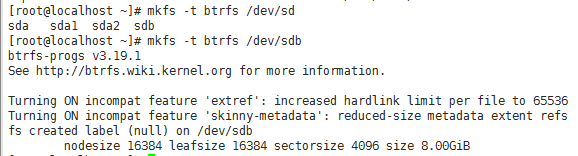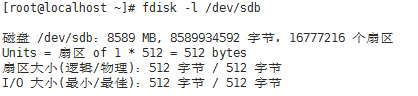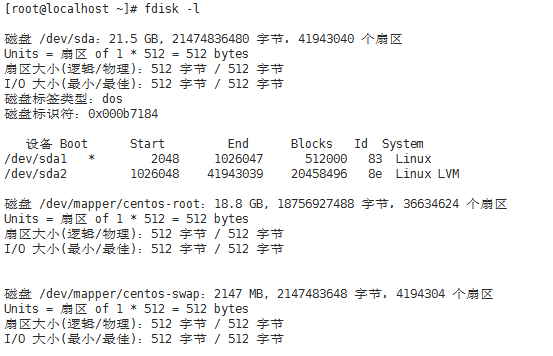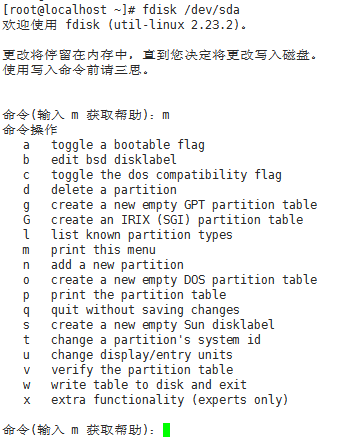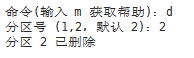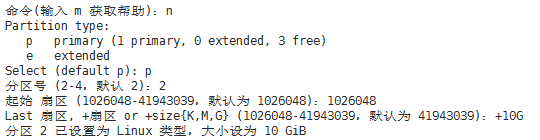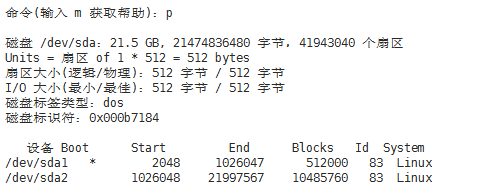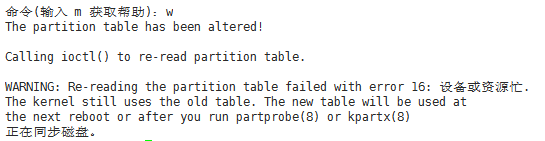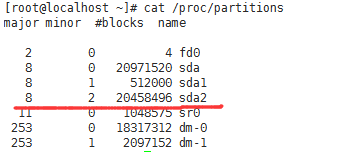一、文件系統管理
什麼是文件系統?
我的理解是文件系統是對磁盤上的數據和文件結構的管理規範。 如果文件系統沒有繼承性,那麼以前文件系統的數據就無法傳到新的文件系統中。 Linux的文件系統有這麼幾種:ext2, ext3, ext4, xfs, btrfs, reiserfs, jfs, swap 以及Linux的虛擬文件系統:VFS
Linux中創建文件系統的工具:mkfs
用法:mkfs [選項] [-t <類型>] [文件系統選項] <設備> [<大小>] 選項: -t, –type=<類型> 文件系統類型;若不指定,將使用 ext2 fs-options 實際文件系統構建程序的參數 <設備> 要使用設備的路徑 <大小> 要使用設備上的塊數 -V, –verbose 解釋正在進行的操作; 多次指定 -V 將導致空運行(dry-run) -V, –version 顯示版本信息並退出 將 -V 作爲 –version 選項時必須是惟一選項 -h, –help 顯示此幫助並退出
我們創建一個文件系統試試
用fdisk -l查看剛纔創建的/dev/sdb
創建虛擬內存即交換分區:mkswap
用法:mkswap [選項] 設備 [大小] 選項: -c, –check 創建交換區前檢查壞塊 -f, –force 允許交換區大於設備大小 -p, –pagesize SIZE 指定頁大小爲 SIZE 字節 -L, –label LABEL 指定標籤爲 LABEL -v, –swapversion NUM 指定交換空間版本號爲 NUM -U, –uuid UUID 指定要使用的 UUID -V, –version 輸出版本信息並退出 -h, –help 顯示此幫助並退出
塊設備屬性信息查看:blkid
blkid可以查到塊設備的UUID號、TYPE等信息
對文件系統進行檢測修復:fsck
用法:fsck [選項] [文件系統] 選項: -a :自動修復文件系統,不詢問任何問題。 -A :依照/etc/fstab配置文件的內容,檢查文件內所列的全部文件系統。 -N :不執行指令,僅列出實際執行會進行的動作。 -P : 當搭配"-A"參數使用時,則會同時檢查所有的文件系統。 -r :採用互動模式,在執行修復時詢問問題,讓用戶得以確認並決定處理方式。 -R :當搭配"-A"參數使用時,則會略過/目錄的文件系統不予檢查。 -s :依序執行檢查作業,而非同時執行。 -t :<文件系統類型> 指定要檢查的文件系統類型。 -T :執行fsck指令時,不顯示標題信息。 -V :顯示指令執行過程。
二、文件系統的分區
在創建完成文件系統後需要對文件系統進行分區纔可以使用
可使用fdisk對文件系統進行分區(此工具最多可管理一個磁盤的15個分區)
fdisk用法:
fdisk [選項] <磁盤> 更改分區表 fdisk [選項] -l <磁盤> 列出分區表 fdisk -s <分區> 給出分區大小(塊數) 選項: -b <大小> 扇區大小(512、1024、2048或4096) -c[=<模式>] 兼容模式:“dos”或“nondos”(默認) -h 打印此幫助文本 -u[=<單位>] 顯示單位:“cylinders”(柱面)或“sectors”(扇區,默認) -v 打印程序版本 -C <數字> 指定柱面數 -H <數字> 指定磁頭數 -S <數字> 指定每個磁道的扇區數
例:fdisk -l 可顯示出當前磁盤的分區信息
我們還可以通過fdisk後面接磁盤,對該磁盤進行創建分區等操作
例如:fdisk /dev/sda然後按m進入幫助模式進行操作
a:切換一個可啓動的標誌 b:編輯bsd磁碟標籤 c:切換dos兼容的標誌 d:刪除一個分區 g:創建一個新的空GPT分區表 G:創建一個IRIX(SGI)分區表 l:已知分區的類型列表 m:打印這個菜單 n:添加一個新的分區 o:創建一個新的空DOS分區表 p:打印分區表 q:退出不保存更改 s:創建一個新的空Sun磁碟標籤 t:改變一個分區的系統標識 u:改變display/entry單元 v:驗證分區表 w:寫入分區表到磁盤並退出 x:額外的功能(專家)
例如:我們要刪除一個分區就按d,我選擇刪除分區2
例如:我們要創建一個新分區就按n
這裏的p爲主分區,e爲擴展分區,選擇你想要創建的分區,這裏我選擇創建一個主分區,分區號爲2,分區大小爲10G
例如:我們按p可以看到剛纔的分區情況
最後我們按w寫入分區表到磁盤然後退出
通過fdisk -l 列出新分區表對比一下之前的看是否成功
可以看出分區是成功的
也可以通過cat /proc/partations查看內核是否識別出新分區
如果沒有成功可以使用partx -a /dev/sda或者kpartx -a /dev/sda通知內核重新讀取分區表
注:centos 5使用partprobe /dev/sda來重讀分區表
| partx的用法:partx [-a | -d | -s | -u] [–nr | <分區>] <磁盤> |
選項: -a, –add 添加指定的分區或所有分區 -d, –delete 刪除指定的分區或所有分區 -s, –show 列出分區 -u, –update 更新指定的分區或所有分區 -b, –bytes 以字節爲單位而非易讀的格式來打印 SIZE -g, –noheadings –show 時不打印標題 -n, –nr <n:m> 指定分區範圍(例如:–nr 2:4) -o, –output <type> 定義使用哪個輸出列 -P, –pairs 使用 key=“value” 輸出格式 -r, –raw 使用原生輸出格式 -t, –type <類型> 指定分區類型(dos、bsd、solaris 等) -v, –verbose 詳盡模式 -h, –help 顯示此幫助並退出 -V, –version 輸出版本信息並退出 可用的列(針對 –show、–raw 或 –pairs): NR 分區號 START 分區起點(扇區數) END 分區終點(扇區數) SECTORS 扇區數 SIZE 易讀形式的大小 NAME 分區名 UUID 分區 UUID TYPE 分區類型 十六進制 或 uuid FLAGS 分區標誌 SCHEME 分區表類型(dos、gpt、…)